Hoe kies je de beste smartphone voor senioren?
Ook senioren hebben nood aan een goede smartphone, maar het juiste toestel vinden én ermee leren werken is vaak een uitdaging. Met het ouder worden kunnen zicht, gehoor, geheugen of motoriek achteruitgaan. Gelukkig zijn er toestellen en functies die het gebruik juist eenvoudiger en aangenamer maken.

Wat zijn de belangrijkste criteria bij het kiezen van een smartphone voor senioren?
De meeste grote smartphonefabrikanten brengen nog steeds geen modellen op de markt die specifiek bedoeld zijn voor senioren. Die worden meestal geproduceerd door kleinere, minder bekende merken zoals Emporia of Doro.
Deze fabrikanten waren oorspronkelijk actief in de markt van eenvoudige gsm’s, maar hebben door de jaren heen steeds meer smartphones aan hun aanbod toegevoegd. Helaas zijn deze modellen niet altijd zo krachtig als ze zouden moeten zijn.
Handleiding
Bij een eenvoudige smartphone krijgt de gebruiker vaak al hulp vóór het toestel wordt ingeschakeld. In de doos zit meestal een handleiding of gids waarin de functies van de telefoon overzichtelijk worden uitgelegd.
Betere zichtbaarheid
Bij een smartphone voor senioren zijn toegankelijkheid en gebruiksgemak maximaal verbeterd. Er zijn knoppen met sneltoetsen voor bellen, berichten, de camera of de zaklamp.
Sommige modellen hebben zelfs een fysiek numeriek toetsenblok voor het intoetsen van nummers, soms aangevuld met sneltoetsen naar belangrijke contacten. Tekst en pictogrammen zijn extra groot weergegeven voor een betere leesbaarheid.
Menu teruggebracht tot het essentiële
In plaats van tientallen voorgeïnstalleerde apps toont het startscherm van een seniorensmartphone alleen de belangrijkste functies van het toestel, ook wanneer het op Android draait. Dat zorgt voor een veel minder verwarrende en intimiderende interface, terwijl er toch de mogelijkheid is om extra apps te installeren via de Google Play Store.
Noodtoets
Een functie die zowel de gebruiker als diens naasten geruststelt: een speciale toets waarmee met één druk op de knop een vooraf ingestelde noodmelding wordt verstuurd naar familie of vrienden.
Afhankelijk van het merk heeft deze functie een andere naam, zoals No-Panic bij Emporia of Secure Button bij Doro. Bij Emporia-smartphones kan deze knop ook worden ingesteld voor een andere functie, zoals de zaklamp, stille modus, camera of een favoriete app – vergelijkbaar met de actieknop op de nieuwste generatie iPhones.
Oplaadstation
Ook het opladen is ontworpen voor maximaal gebruiksgemak. Geen gedoe meer met een klein USB-stekkertje bij elke laadbeurt: seniorensmartphones worden vaak geleverd met een oplaadstation, waarin je het toestel simpelweg plaatst.
Terug naar bovenWat zijn de nadelen van een smartphone voor senioren ten opzichte van een gewone smartphone?
Bij een eenvoudige smartphone kun je al snel tegen beperkingen aan lopen, zeker als je gewend bent aan een traditioneel toestel. De prestaties van de hardware (zoals processor en werkgeheugen) zijn vaak matig, omdat er geen zware software-eisen zijn die dat rechtvaardigen.
Ook de interne opslag kan beperkt zijn, net als de fotocapaciteiten: op dat vlak moet je geen topprestaties verwachten.
Eenvoudige smartphones zijn vooral bedoeld voor mensen die zich geïntimideerd voelen door gewone smartphones of ontmoedigd raken door hun complexiteit.
Terug naar bovenHoe kan je een gewone smartphone aanpassen aan de noden van een senior?
Een traditionele smartphone kan zowel hoge prestaties als gebruiksvriendelijkheid voor senioren en beginners combineren, mits hij goed wordt ingesteld of voorzien wordt van een speciale “launcher”.
Pas de instellingen van je toestel aan
Zelfs een smartphone die niet speciaal voor senioren is ontworpen, biedt vaak handige mogelijkheden. Het grote scherm is een duidelijk pluspunt, zeker wanneer je de instellingen zo aanpast dat het gebruik en de leesbaarheid verbeteren.
Welke instellingen kun je aanpassen?
In de weergave-instellingen kun je niet alleen de tekstgrootte, maar ook de pictogrammen van apps vergroten – zodat er minder op het scherm staan, maar wel groter worden weergegeven.
Sommige merken, zoals OnePlus, bieden een “eenvoudige modus” die al deze aanpassingen in één keer activeert, en bovendien het volume verhoogt.
Afhankelijk van het merk vind je in de toegankelijkheidsinstellingen nog andere praktische functies, zoals:
- TalkBack (Android) of VoiceOver (iPhone): leest de inhoud van het scherm hardop voor, waarbij ook het spreektempo kan worden aangepast. Daarnaast is er vaak een optie om alleen geselecteerde tekst te laten voorlezen.
- Zoomfunctie om de inhoud van het scherm te vergroten.
- Instellen van de aanraaktijd (hoe lang je een vinger op het scherm moet houden).
- Koppelen van een hoortoestel.
Ook spraakassistenten en kunstmatige intelligentie – die steeds vaker zijn geïntegreerd in geavanceerde smartphones – kunnen een waardevolle hulp zijn. Geen moeizaam gezoek meer op Google: je kunt simpelweg je vraag hardop stellen. Op iPhones is Siri je assistent, terwijl op Android Google Assistant steeds vaker wordt vervangen door Googles Gemini-AI, die bijna elke taak kan uitvoeren, zoals het bellen van een contactpersoon.
Installeer een launcher

Een launcher, of appstarter, zoals Big Launcher, vervangt de standaardinterface van de smartphone. Dit type app is alleen beschikbaar voor Android, omdat dat besturingssysteem ontwikkelaars meer vrijheid biedt dan iOS.
Een launcher beperkt het startscherm tot de basisfuncties, waardoor de interface sterk lijkt op die van een seniorensmartphone. Launchers zijn meestal betalend, maar er bestaan ook gratis versies met minder functies.
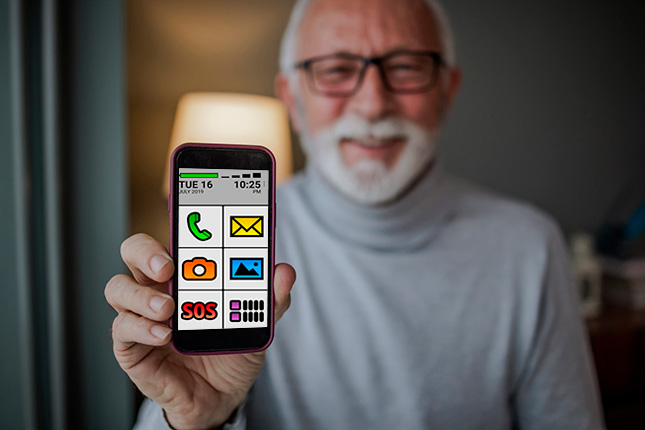
Ontdek meer in onze koopgids en vergelijker
Benieuwd welke smartphone het best bij jouw behoeften past? In onze koopgids smartphones vind je handige tips en aandachtspunten voor je aankoop. Met onze smartphonevergelijker zet je in één oogopslag tientallen modellen naast elkaar, inclusief testresultaten en prijzen. Zo maak je snel de juiste keuze.
Terug naar boven


